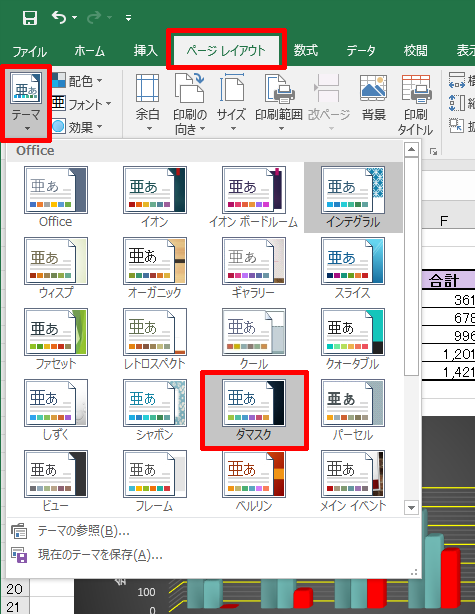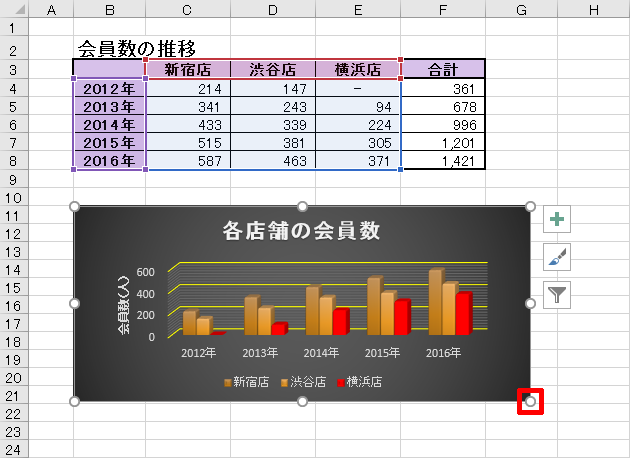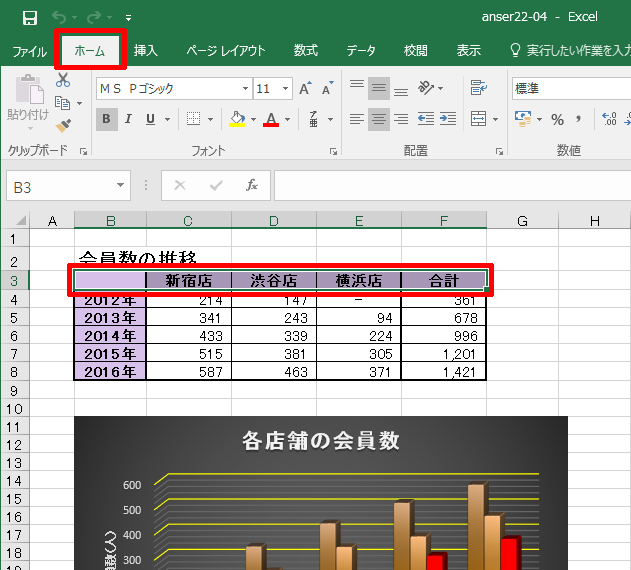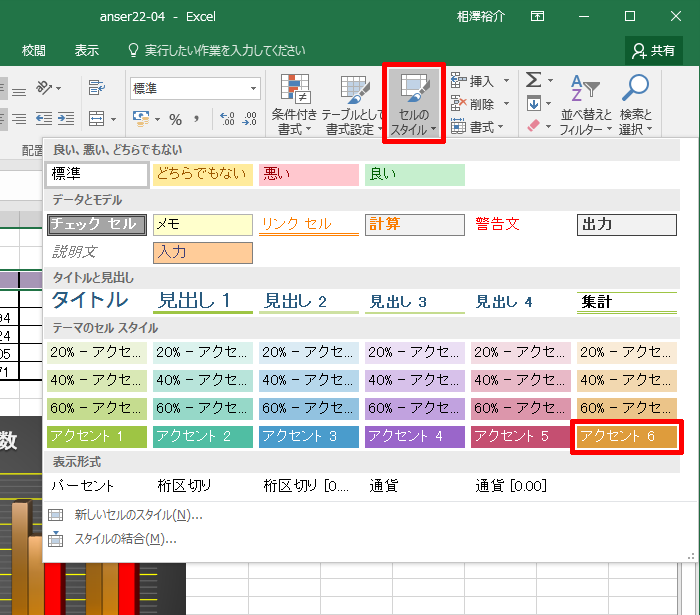ステップ30 Excel 2016 ワークブック
演習問題の解答
Step 22
テーマとスタイル
演習(2)
- [ページ レイアウト]タブを選択します。
- 「テーマ」をクリックし、「ダマスク」を選択します。
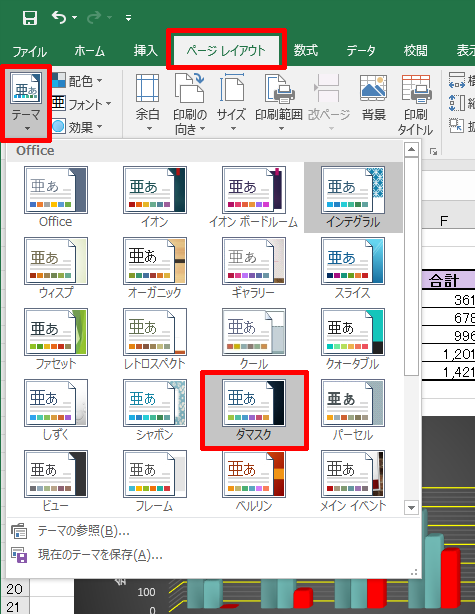
- グラフの四隅にあるハンドルをドラッグし、グラフのサイズを調整します。
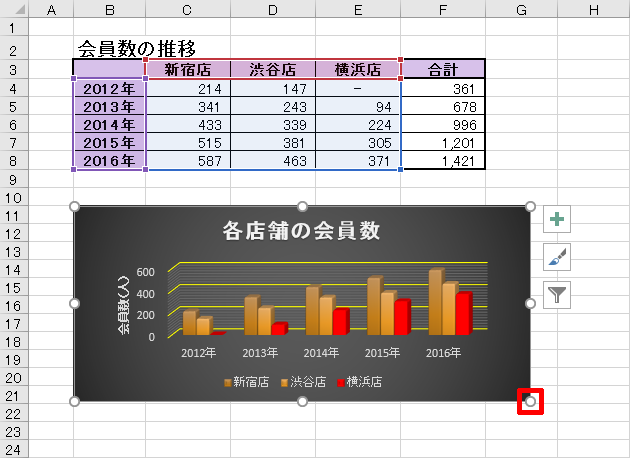
解答ファイルのダウンロード
演習(3)
- [ページ レイアウト]タブを選択します。
- 「効果」をクリックし、「すりガラス」を選択します。
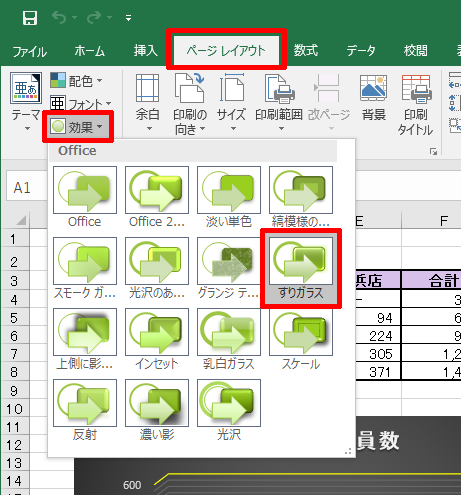
解答ファイルのダウンロード
演習(4)
- B3~F3のセル範囲を選択します。
- [ホーム]タブを選択します。
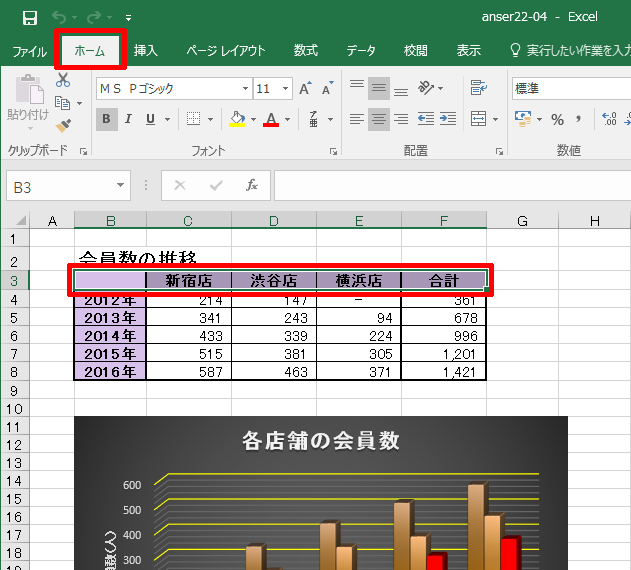
- 「セルのスタイル」をクリックし、「アクセント 6」を選択します。
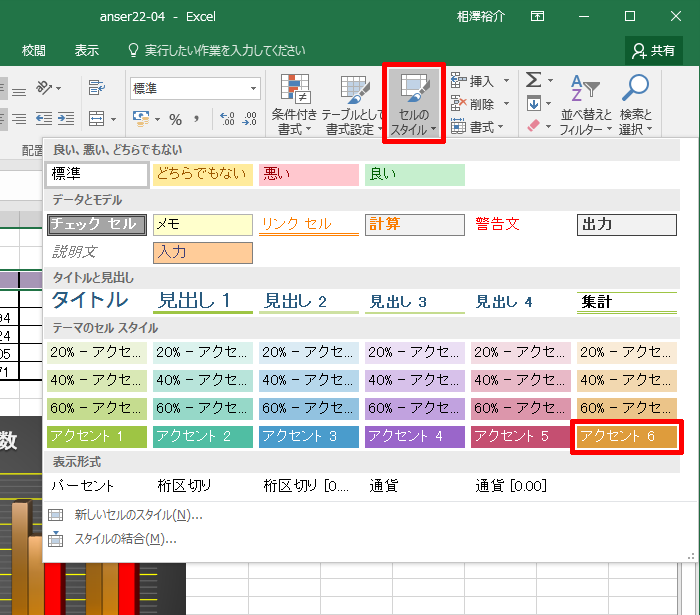
- 同様の操作を行い、B4~B8のセル範囲にも「アクセント 6」のスタイルを適用します。
- [Ctrl]+[S]キーを押し、ファイルの上書き保存を実行します。
解答ファイルのダウンロード